山东电子税务局票种添加简易操作说明
12366电子税务局外管证模块操作手册 (1)
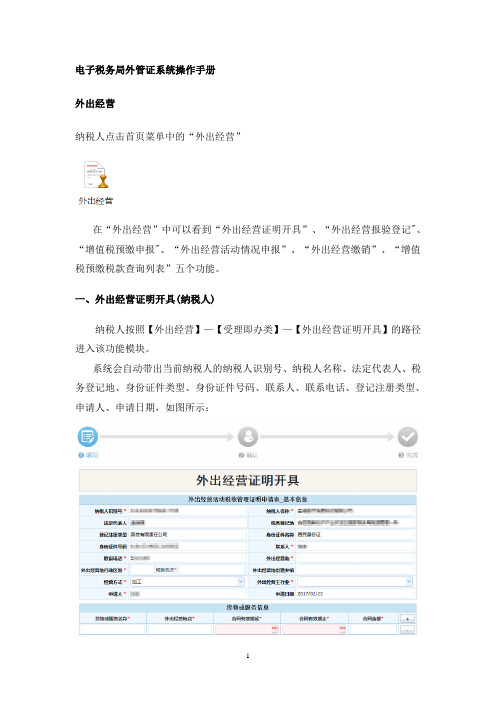
电子税务局外管证系统操作手册外出经营纳税人点击首页菜单中的“外出经营”在“外出经营”中可以看到“外出经营证明开具”、“外出经营报验登记"、“增值税预缴申报"、“外出经营活动情况申报”、“外出经营缴销”、“增值税预缴税款查询列表”五个功能。
一、外出经营证明开具(纳税人)纳税人按照【外出经营】—【受理即办类】—【外出经营证明开具】的路径进入该功能模块。
系统会自动带出当前纳税人的纳税人识别号、纳税人名称、法定代表人、税务登记地、身份证件类型、身份证件号码、联系人、联系电话、登记注册类型、申请人、申请日期,如图所示:纳税人填写外出经营地,选择行政区划后下拉选择外出经营地税务机关,选择街道乡镇、经营方式、外出经营主行业。
其中纳税人经营范围包含建安业的时候,才可以选择经营方式建筑安装。
货物或服务信息,输入货物或服务名称、外出经营地点、合同金额,选择合同有效期起止。
点击按钮来添加一行,或者通过来减少一行。
输入合同对方企业信息,包含纳税人识别号、名称、总金额。
其中可以输入合同对方纳税人识别号,带出合同对方企业名称,也可以不填写识别号只填写合同对方企业名称。
网上办理外管证开具申请后,点击“确定”会自动进行外出经营证明报验登记。
点击“报验登记”,进行外出经营证明报验登记。
查看相关提示信息,点击“确定”完成在线报验登记。
二、外出经营报验登记(纳税人)纳税人按照【外出经营】—【受理即办类】—【外出经营证明开具】的路径进入该功能模块.根据纳税人信息,纳税人识别号、纳税人名称、身份证件种类、登记注册类型、国标行业(主)、隶属关系自动带出。
下拉选择管理证明编号,带出外出经营地、税务登记地、经营方式、经营地行政区划、主管税务局、以及货物服务名称、外出经营地点、合同有效期起止、合同金额等。
确认信息无误,确认信息无误,点击“下一步”—“申请”完成提交。
三、外出经营报验登记确认(外出经营地税务人员)外出经营地税务机关人员在内网待办事项中,点击查看外出经营证明报验登记信息,查看纳税人外网申请的外出经营证明报验登记信息,确认无误后,点击“确认”,完成确认查看。
山东省电子税务局系统使用小常识
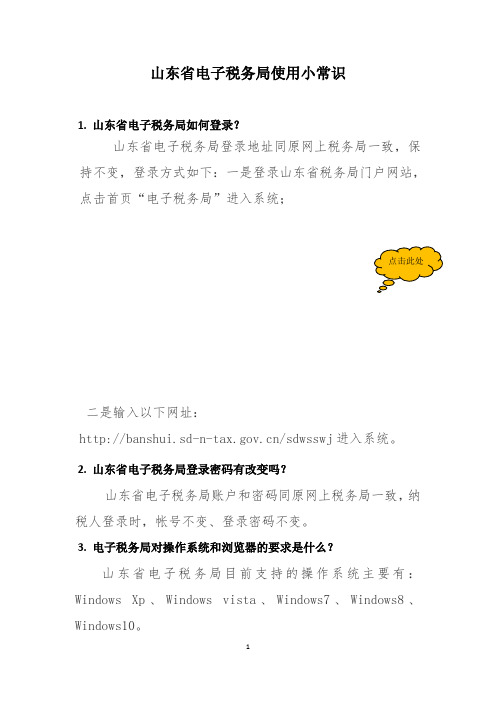
山东省电子税务局使用小常识
1. 山东省电子税务局如何登录?
山东省电子税务局登录地址同原网上税务局一致,保持不变,登录方式如下:一是登录山东省税务局门户网站,点击首页“电子税务局”进入系统;
二是输入以下网址:
/sdwsswj 进入系统。
2. 山东省电子税务局登录密码有改变吗? 山东省电子税务局账户和密码同原网上税务局一致,纳税人登录时,帐号不变、登录密码不变。
3. 电子税务局对操作系统和浏览器的要求是什么? 山东省电子税务局目前支持的操作系统主要有:Windows Xp 、Windows vista 、Windows7、Windows8
、Windows10。
推荐使用IE 内核系列版本浏览器,建议使用Internet Explorer8及以上的IE 浏览器版本。
4.使用山东省电子税务局需要对浏览器做哪些设置?
使用山东省电子税务局时,请使用登录前页面中的“环境检测”功能进行检测
本地检测各项均通过的,请登录使用系统。
有检测未通过项时,可点击右侧的“设置说明”进行设置。
电子税务局操作手册.doc
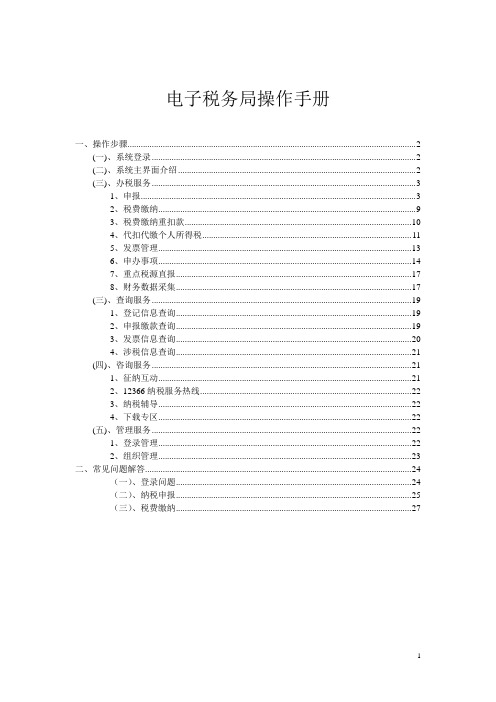
电子税务局操作手册一、操作步骤 (2)(一)、系统登录 (2)(二)、系统主界面介绍 (2)(三)、办税服务 (3)1、申报 (3)2、税费缴纳 (9)3、税费缴纳重扣款 (10)4、代扣代缴个人所得税 (11)5、发票管理 (13)6、申办事项 (14)7、重点税源直报 (17)8、财务数据采集 (17)(三)、查询服务 (19)1、登记信息查询 (19)2、申报缴款查询 (19)3、发票信息查询 (20)4、涉税信息查询 (21)(四)、咨询服务 (21)1、征纳互动 (21)2、12366纳税服务热线 (22)3、纳税辅导 (22)4、下载专区 (22)(五)、管理服务 (22)1、登录管理 (22)2、组织管理 (23)二、常见问题解答 (24)(一)、登录问题 (24)(二)、纳税申报 (25)(三)、税费缴纳 (27)一、操作步骤(一)、系统登录打开网上申报系统后,点击“点击进入登录界面”,即进入登录界面,登录框如下图所示:输入纳税人识别号、用户编号、密码即可进入到输入CA密码的界面,输入CA密码之后即可进入电子税务局系统。
●初始密码默认为88888888。
●首次登陆电子税务局,需要修改初始密码方能登陆。
●用户编码:默认的用户编号为0000,开通个税保护的纳税人,个税保护用户编号为9999。
●登录密码字母部分区分大小写,建议用户将登录密码字母部分设置为小写字母。
(二)、系统主界面介绍成功登录系统后,将进入如下图所示主界面:主界面的左边为功能菜单区,通过菜单链接,可以到达指定功能页面。
右边为信息显示区域,主要显示您的基本信息、待办事项、提醒信息、公告信息、未申报信息以及未缴款信息,点击“更多”,可以查看到完整的对应信息,而通过点击“未申报信息”后的“申报”、“未缴款信息”后的“缴款”则可分别链接到申报、缴纳模块,方便您进行申报缴纳操作。
(三)、办税服务1、申报(1)、申报主界面介绍:通过系统左边的功能菜单区,点击“申报缴款”中的“纳税申报”,将出现如下图所示申报界面:页面分为“未申报信息”和“其他申报缴款”两部分。
自然人电子税务局(扣缴端)用户操作手册

自然人电子税务局——扣缴端用户操作手册编写日期:2020年10月19日目录1. 系统概述 (1)1.1. 运行环境 (2)1.2. 系统安装 (2)1.3. 系统初始化 (3)1.4. 系统首页简介 (6)1.5. 系统流程简介 (7)2. 办税管理 (8)2.1. 系统登录 (9)3. 人员信息采集 (9)3.1. 人员信息登记 (10)3.2. 人员信息编辑 (16)3.3. 人员信息报送验证 (16)3.4. 人员信息查询 (18)4. 专项附加扣除信息采集 (24)4.1. 配偶信息 (26)4.2. 子女教育 (27)4.3. 继续教育 (28)4.4. 住房贷款利息 (29)4.5. 住房租金 (31)4.6. 赡养老人 (32)4.7. 专项附加扣除年度确认 (33)5. 综合所得预扣预缴申报 (34)5.1. 收入及减除填写 (35)5.2. 税款计算 (46)5.3. 附表填写 (48)5.4. 申报表报送 (54)6. 分类所得代扣代缴申报 (56)6.1. 分类所得个人所得税代扣代缴申报 (57)6.1.1. 收入及减除填写 (57)6.1.2. 附表填写 (60)6.1.3. 申报表报送 (61)6.2. 限售股转让扣缴申报 (62)6.2.1. 收入及减除填写 (64)6.2.2. 申报表报送 (65)7. 非居民个人所得税代扣代缴申报 (65)7.1. 收入及减除填写 (66)7.2. 附表填写 (72)7.3. 申报表报送 (74)8. 经营所得个人所得税 (74)8.1. 经营所得个人所得税月(季)度申报 (76)8.2. 经营所得个人所得税年度申报 (80)8.3. 网上申报 (83)9. 申报辅助功能 (83)9.1. 申报缴税提醒 (84)9.2. 综合所得申报更正 (84)9.3. 综合所得申报作废 (87)9.4. 分类所得扣缴申报更正及作废 (88)9.5. 经营所得申报更正及作废 (90)10. 税款缴纳 (90)10.1. 综合、分类、非居民所得缴款 (91)10.1.1. 三方协议缴税 (91)10.1.2. 银行端查询缴税 (91)10.1.3. 银联缴税 (93)10.2. 代理经营所得申报缴款 (94)10.2.1. 三方协议缴税 (94)10.2.2. 银行端查询缴税 (95)10.2.3. 银联缴税 (96)10.2.4. 扫码缴税 (97)11. 退付手续费核对 (98)12. 查询统计 (100)12.1. 单位申报记录查询 (101)12.2. 个人扣缴明细查询 (102)12.3. 缴税记录查询 (102)12.4. 经营所得申报记录查询 (103)12.5. 经营所得缴款记录查询 (103)13. 备案表 (104)13.1. 分期缴纳备案表 (105)13.1.1. 股权奖励个人所得税分期缴纳备案 (105)13.1.2. 转增股本个人所得税分期缴纳备案 (106)13.2. 递延纳税备案 (108)13.2.1. 非上市公司股权激励个人所得税递延纳税备案 (108)13.2.2. 上市公司股权激励个人所得税延期纳税备案 (111)13.2.3. 技术成果投资入股个人所得税递延纳税备案 (114)13.2.4. 递延纳税情况年度报告表 (116)13.3. 科技成果转化备案 (117)13.4. 科技成果转化现金奖励备案 (118)14. 系统设置 (119)14.1. 系统管理 (120)14.2. 申报管理 (120)14.3. 单位信息 (121)14.4. 单位管理 (121)15. 消息中心 (122)1.系统概述1.1.1.运行环境操作系统:Windows 7/ Windows 8/ Windows 10 中文操作系统;分辨率:推荐1366×768;系统日期:必须设置成当天日期;日期格式:YYYY-MM-DD(以Windows 7为例:电脑桌面右下角点击日历→更改日期和时间设置→更改日期和时间”中设置);内存:建议4G及以上;硬盘:建议硬盘合计大小500G及以上;网络:直接连接网络即可。
电子税务局操作手册——门户操作
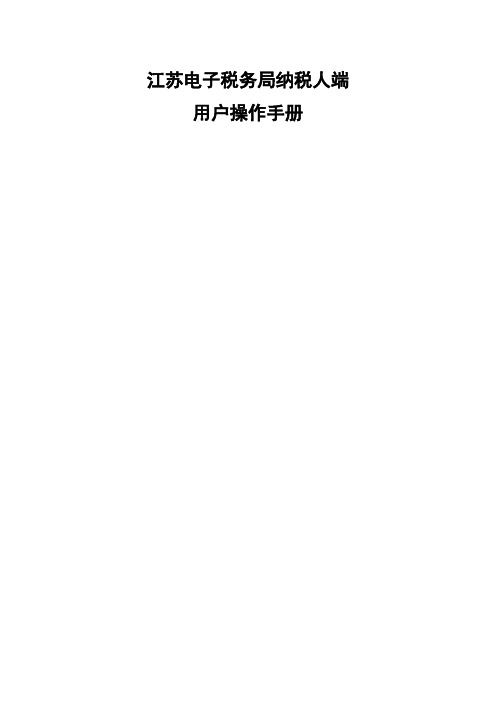
江苏电子税务局纳税人端用户操作手册目录1.1 功能概述 (3)1.2 办税业务指引区 (3)1.2.1功能概述 (3)1.2.2操作步骤 (3)1.2.3 注意事项 (4)1.3 办税渠道区 (4)1.3.1功能概述 (4)1.3.2用户登陆注册 (4)1.3.3纳税服务热线 (18)1.3.4办税厅导航 (19)1.3.5手机客户端、江苏国税官方微信 (20)1.3.6邮递办税 (25)1.4政策宣传发布区 (27)1.4.1功能概述 (27)1.4.2操作步骤 (27)1.4.3 注意事项 (35)1.5办税应用区 (35)1.5.1功能概述 (35)1.5.2操作步骤 (35)1.5.3 注意事项 (37)1.6视频辅导区 (37)1.6.1功能概述 (37)1.6.2注意事项 (38)1.7在线帮助区 (38)1.7.1功能概述 (38)1.7.2征期日历 (38)1.7.3 信息查询 (39)1.7.4办税指南 (45)1.7.5网上学堂 (45)1.7.6在线帮助 (46)1.7.7服务投诉 (46)1.7.8涉税举报 (47)1.7.9问卷调查 (47)1.8其他 (48)1.8.1功能概述 (48)1.8.2下载中心 (48)1.8.3 计算器 (49)1.8.4 浏览器设置 (50)首页各类功能区介绍及操作指引1.1 功能概述电子税务局门户首页包含7块区域,分别是A办税业务指引区、B办税渠道区、C政策宣传发布区、D办税应用区、E视频辅导区、F在线帮助区和G其他。
页面如下:1.2 办税业务指引区1.2.1功能概述本区域包含首页、税收优惠、申报及缴(退)税、发票使用、登记认定、税收证明和小微企业税银互动六个栏目,页面以若干常见问题问答的形式,系统友好地引导纳税人办理各类税收业务,并提供操作链接、办税指南、热点问题、视频学习,提高用户业务办理能力。
1.2.2操作步骤点击进入各类模块即可查看。
电子税务局操作手册
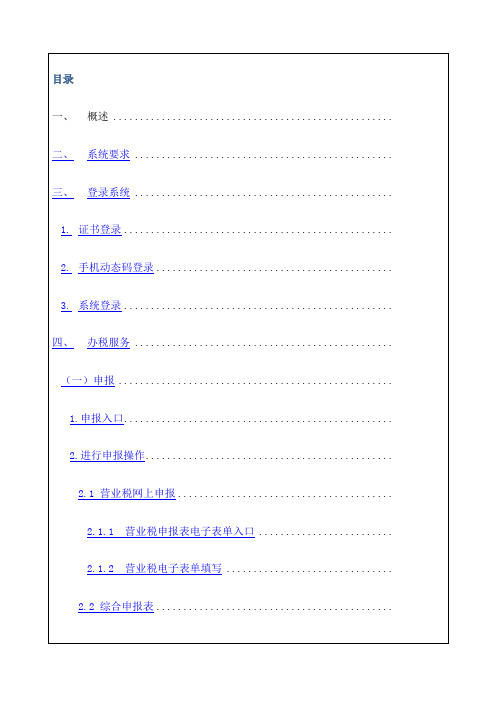
图表四-7 营业税申报表信息
在该页面中,纳税人可以选择两种申报方式:在线申报和离线申报。
两者区别在于离线申报可以下载单独的申报表PDF表单到本机进行填写,填写完毕后,您可以再任意时间任意联网机器上提交该申报表单。
无论哪种申报方式,在点击申报按钮之前,请确认您的电脑上已安装Adobe Read X及以上的版本。
点击在线申报之后,浏览器会弹出一个新页面显示申报表样式信息。
如果该申报表包含有附表,则会在同一页面中显示。
如下图:
图表四-8 营业税主表申报表PDF
图表
四-9 营业税附表之一
选择离线申报按钮离弹出以下PDF下载对话框:
图表四-10 表单下载显示对话框
点击保存后将PDF文件保存至本地。
建议下载至单独新建的存放PDF文件的文件夹中,以便后续对PDF文档安全信任的设置。
电子税务局网页版操作说明

电子税务局(网页版)操作说明2019年4月1日8点起,进入青岛市电子税务局页面时自动弹出一个公告窗口,上面介绍有新旧域名说明,为了保证能在域名变更后正常访问电子税务局,建议点击下面的新域名测试页面首先进行测试。
点击进入新域名测试页时,网页分为两部分,上部显示测试页是否成功,在网页底部有一个测试页失败用户帮助文档。
(一)测试页成功截图当测试页成功时用户可正常使用青岛市电子税务局相应的功能。
此项操作在每台计算机上只测试一次即可。
(二)测试页显示失败截图,请按照如下步骤操作当用户打开测试页显示失败时,在网页底部有一个蓝色的用户帮助手册。
点击“无法正常显示测试结果,查看用户手册”,网页自动重定向到用户手册,用户可以在手册里找到相应的解决方案,手册中有一个目录,用户点击会显示对应的解决方法。
下图为查看用户手册。
用户根据手册可以解决网页无法显示的问题,此时青岛市电子税务局页面可正常访问。
下面为用户手册的详细步骤:(1)下载证书点击链接下载所需证书:/dzswj/GeoTrustEVRSACA2018.crt (2)找到证书下载目录,鼠标点击下载的证书文件,右键->安装证书(3)点击下一步(4)点击下一步(5)点击完成(6)提示导入成功。
(三)登录电子税局提示无法链接页面解决操作手册错误提示如下图:(1)单击菜单栏工具—>选择Internet选项(2)点击高级->安全->勾选使用SSL 3.0,使用TLS 1.0,使用TLS 1.1 ,使用TLS 1.2(3)单击应用—>确定操作完成,电子税务局即可正常使用。
电子税务局(网页版)技术支持热线:85919292青岛市税务局2019年3月28日。
电子税务局简单操作说明

企业用户的纳税人需要携带相关资料(税务登记证副本,经办人身份证,原件和复印 件,互联网办税协议书,加盖公章)到地税前台开通电子税务局的业务。前台操作人 员核对资料准确无误后,会为纳税人开通电子税务局网上申报功能,并发给纳税人一 个光盘,光盘里面就有地税证书和证书驱动,只要正确安装了证书和证书驱动并输入 正确的密码就能使用电子税务局进行网上报税。
※ ※
网上缴款方式也有两种: 1.银税协议支付:开通网上申报后到银行签署银税协议,那申报后可以直接使用 “银税协议支付 ” 进行税款缴纳。 2.网银在线支付 :但使用网上银行进行税款缴纳只能缴纳50000元以下税款.
功能模块介绍:
1
2 2
界面操作介绍与申报流程 常用模块操作流程 其他模块介绍 个人所得税申报流程
点击“作废”按钮
缴款状态可以 查看这里的说 明
带“ * ”为必填项
办税服务-国际税收事项
点击“非居民合同备案 登记”进入登记页面
点“查询”带出全部备 案信息,或者输入备案 成功的合同备案序号, 单独查询
合同金额和合 同金额说明二 选一填写
查询出来的备案信息可以 数据填写完整后 点击“查看”“修 点击“保存”按 改”“作废”进行相关操 钮 作
修改密码 窗口
点击“登录密码修 改”弹出修改登陆 密码框
新密码更改规则,必 须按照规则修改密码 才能成功
点击“确定”按 如有税款需要缴纳 钮进入申报表界 选择需要缴纳 点击“缴款”按钮 税款的申报表 面
在附表中填写相应的 数据,附表的数据会 带到主表上 主表数据核对无误 后可以点击“正式 申报”按钮进行申 报 确定金额后,再点击
“缴款”按钮,完成 整个申报缴款流程!
第1部分已经介绍 完毕,请继续观 看其他功能模块 介绍!
